最終更新日:
FF16(ファイナルファンタジー16)の購入ガイド

PS5でFF16(ファイナルファンタジー16)のダウンロード版購入方法、
PlayStation Storeで予約注文したときの自動ダウンロード設定、
パッケージ版のプロダクトコードの利用方法について解説してます。
FF16のダウンロード版購入について
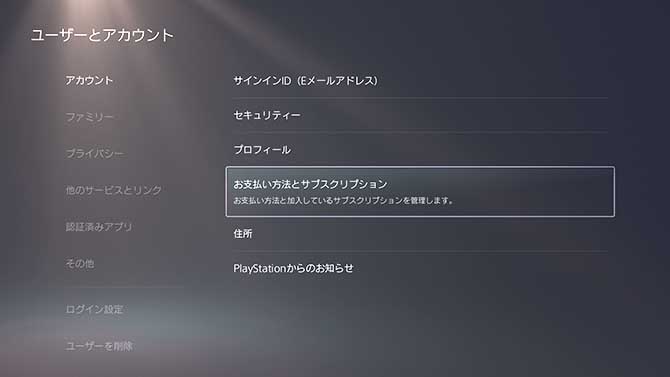
FF16はCERO D指定のゲームなので、クレジットカードやデビットカード、
PayPal支払いに限らず、ウォレットチャージ(金券)での購入も可能です。
ウォレットは、コンビニやゲームショップで販売されている
『プレイステーション・ストアカード/ストアチケット』を購入して、
12桁のコード番号をPS本体で入力し、ウォレットにチャージすることができる。
尚、PSストアカード/ストアチケットは、3000円、5000円、1万円の3種類が用意されてます。
クレジットカード支払い設定やウォレットのチャージ設定は、
アカウント情報からそれぞれ設定することができます。
ウォレットの場合は、お支払い方法とサブスクリプションの項目で『プロダクトコードを入力』から
12桁のコード番号を入力する流れでも可能です。
- ■手順(PS5)
-
- ホーム
- 設定
- ユーザーとアカウント
- アカウト
- お支払い方法とサブスクリプション
- お支払い方法
PlayStation Storeで予約注文したときの自動ダウンロード設定について
PlayStation Storeでダウンロード版を購入した場合、FF16を発売日の0時以降から
プレイすることが可能です。その前から事前にコンテンツを自動ダウンロードしておくことができ、
0時からプレイをスムーズに開始できます。
自動ダウンロードが有効になっているか確認する
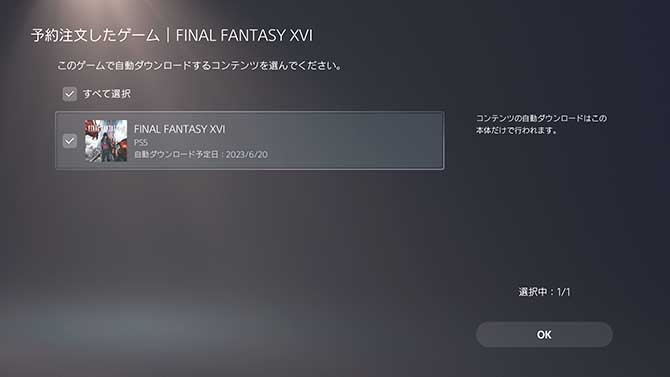
まずはPSNにログインした状態で、ホーム → ライブラリーを開く。
PS5ならホーム → ゲームライブラリー → あなたのコレクションから。
予約注文したFF16を調べ、『自動ダウンロード』にチェックが入っていれば有効な状態です。
スタンバイ状態で、コンテンツを自動ダウンロードするには?
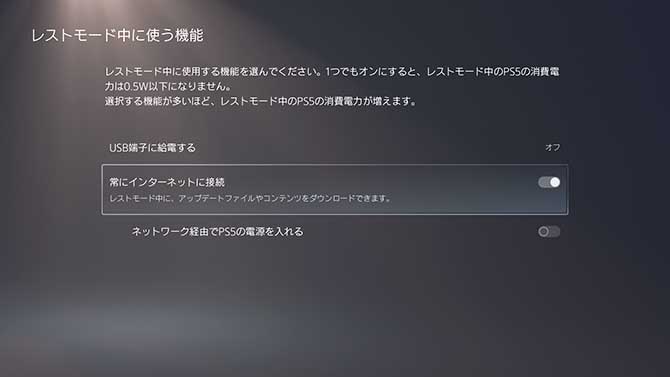
上記で自動ダウンロードが有効な状態ならば、インターネットに接続したままにするにチェックを入れます。
ゲーム機が起動中なら自動ダウンロードが実行されるが、
スタンバイ中に自動ダウンロードする場合は、PS Plusに加入してれば可能になります。
- ■手順(PS5)
-
- ホーム
- 設定
- システム
- 省電力
- レストモード中に使う機能
- 常にインターネットに接続をオンにする
プロダクトコードの利用方法について
パッケージ版購入の場合は、ゲームパッケージ内にプロダクトコードが封入されているので、
PlayStation Storeでコードを入力してダウンロードする流れとなります。
なのでインターネット環境は必須となる。
- ■受け取り手順(PS5)
-
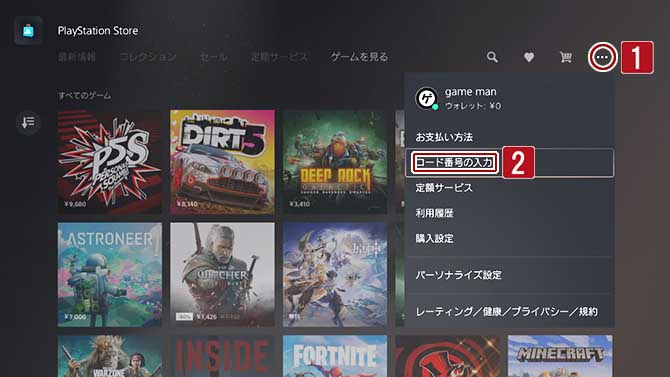
- HOMEでPlayStation Storeのアイコンを選択する。
- 画面右上の『・・・』をクリックする。
- 『コード番号の入力』からコードを入力する。